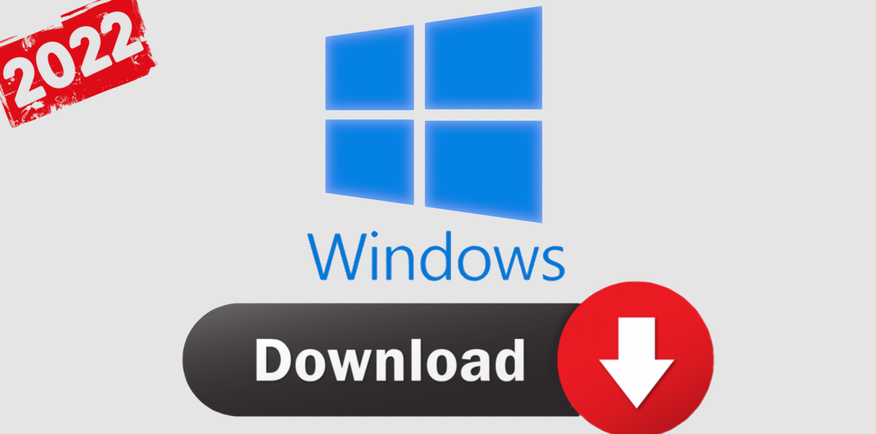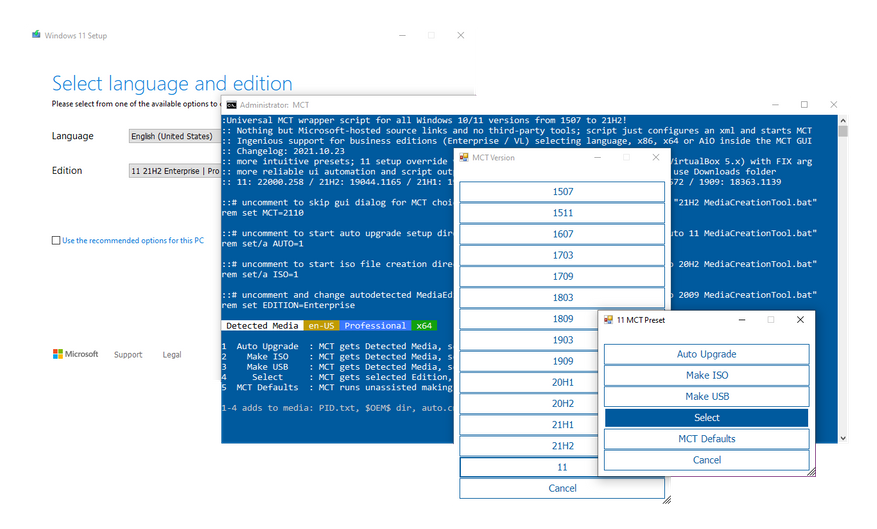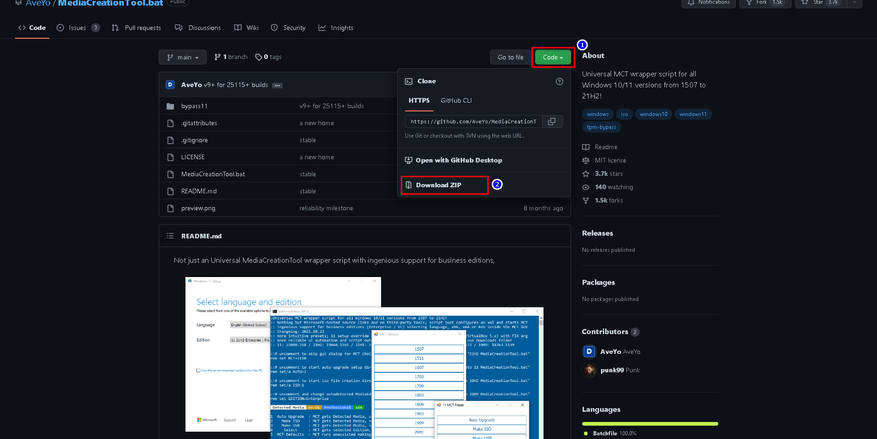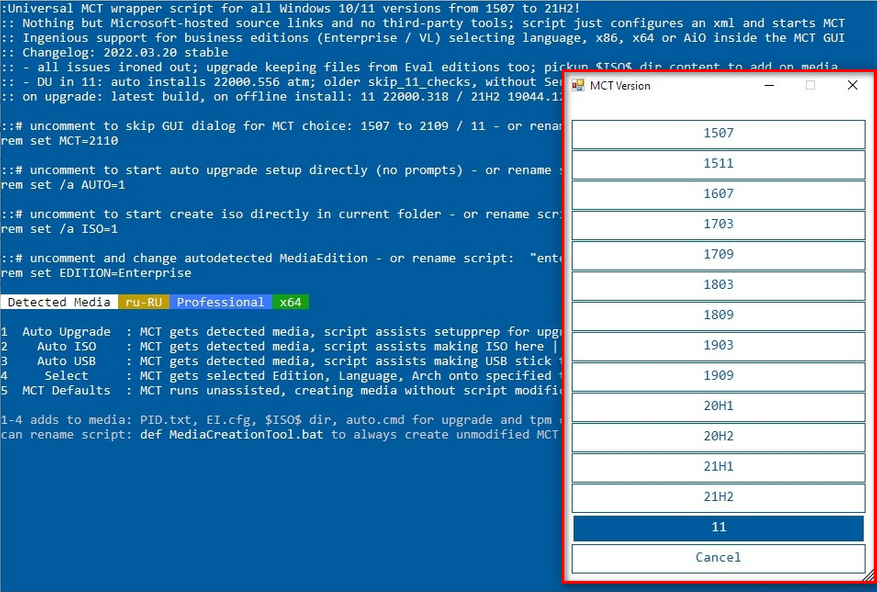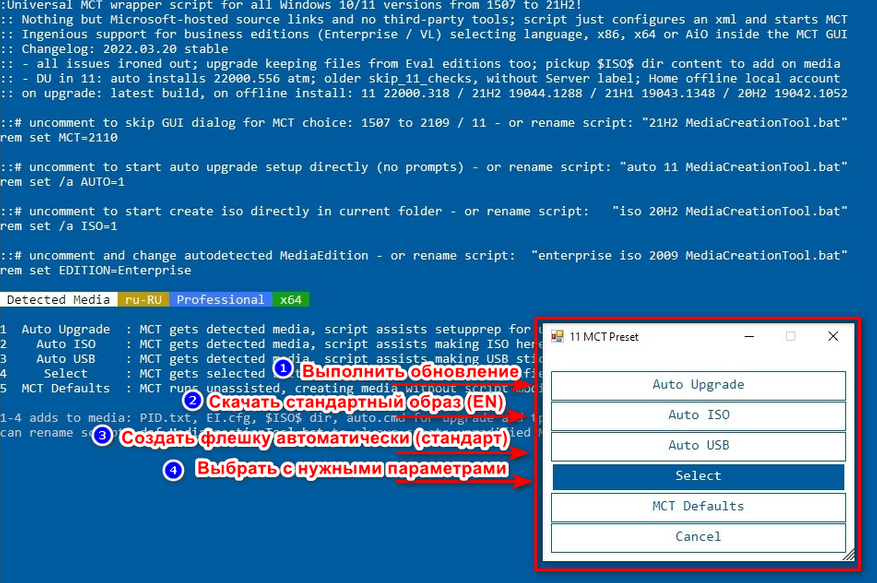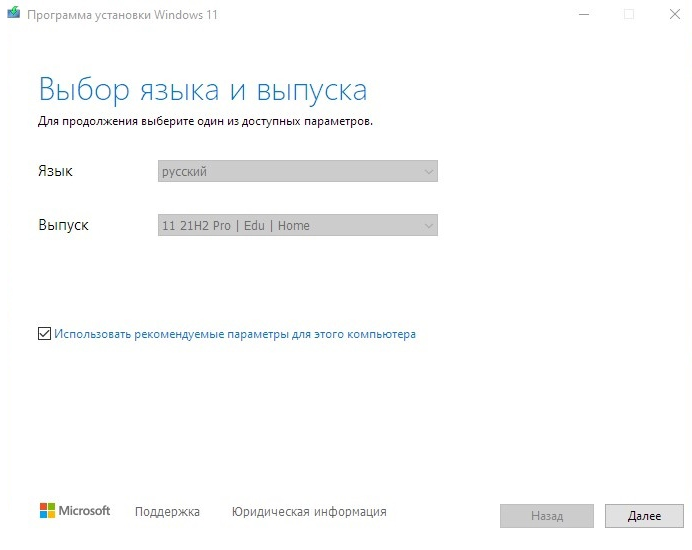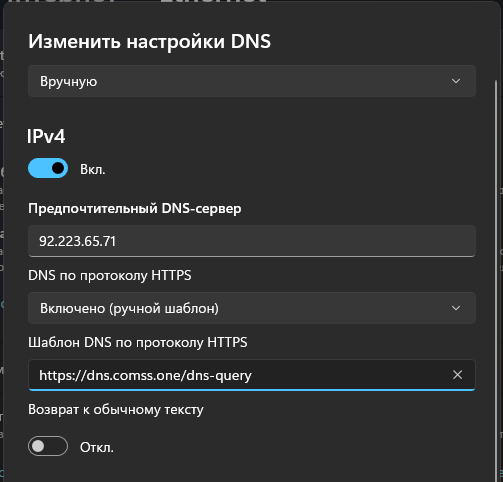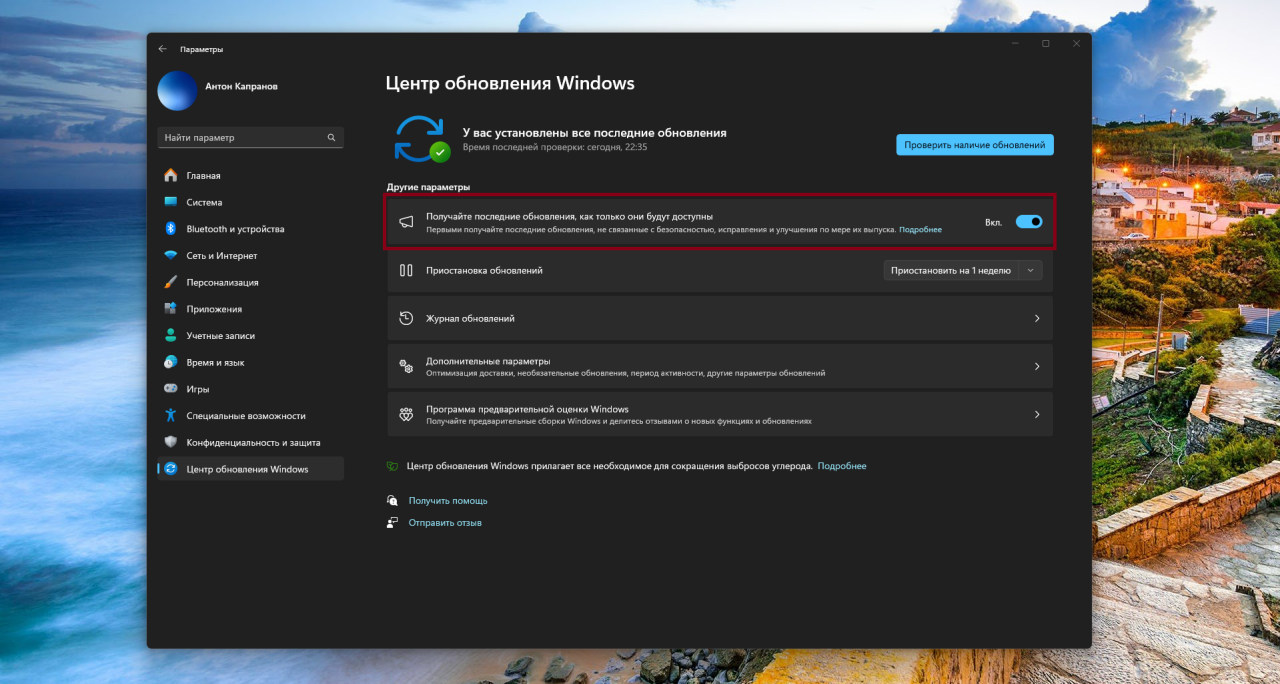Для работы проектов iXBT.com нужны файлы cookie и сервисы аналитики.
Продолжая посещать сайты проектов вы соглашаетесь с нашей
Политикой в отношении файлов cookie
Компания Microsoft приступила к реализации ввода ограничений в отношении пользователей из России и Беларуссии. Правда, ещё не известно, как скоро в этих странах компьютеры под управлением Windows лишаться возможности легального обновления. Однако уже сейчас достоверно известно, что скачивание официального образа системы с сайта Microsoft не недоступно. В этом материале вы узнаете, как скачать и обновить официальную версию Windows 10/11 без использования VPN и продолжить наслаждаться системой, наплевав на санкции.
Конечно, идеальным вариантом было бы отказаться от использования Windows и спокойно перейти на Linux. Однако бывают моменты, когда нужна именно Windows. Для получения возможности скачивания и обновления ОС воспользуемся магией Open Source.
MediaCreationTool — это бесплатная утилита с открытым исходным кодом, которая позволяет пользователю в два клика скачивать и обновлять Windows 10/11, а также создавать загрузочную USB-флешку с выбранными параметрами для последующей установки ОС.
1. Скачиваем и распаковываем файлы программы в любое место.
2. Запускаем файл MediaCreationTool.bat от имени администратора и выбираем желаемую версию ОС.
3. Выбираем, что мы хотим сделать:
- Auto upgrade: обновить ОС.
- Create ISO: скачать готовый ISO-образ системы.
- Create USB: создать загрузочную USB-флешку в автоматическом режиме с последующей установкой ОС.
- Select: выбрать образ ОС с желаемыми параметрами через утилиту MediaCreationTool.
4. После выбора желаемых настроек автоматом запустится Media Creation Tool, которая предложит начать стандартную установку системы.
5. Следуем рекомендациям установщика и дожидаемся окончания записи ОС.
Выводы
Вот, собственно, и всё. Не воспользовавшись даже самым простым VPN, мы выполнили установку и обновление официальной версии операционной системы Windows. Конечно, с таким отношением к пользователям из России и Белоруссии отпадает всё желание пользоваться продуктами компании Microsoft. Но пока есть желание, можно быть уверенным, что никакие санкции не смогут помешать уверенному пользователю, если он чего-то захочет.
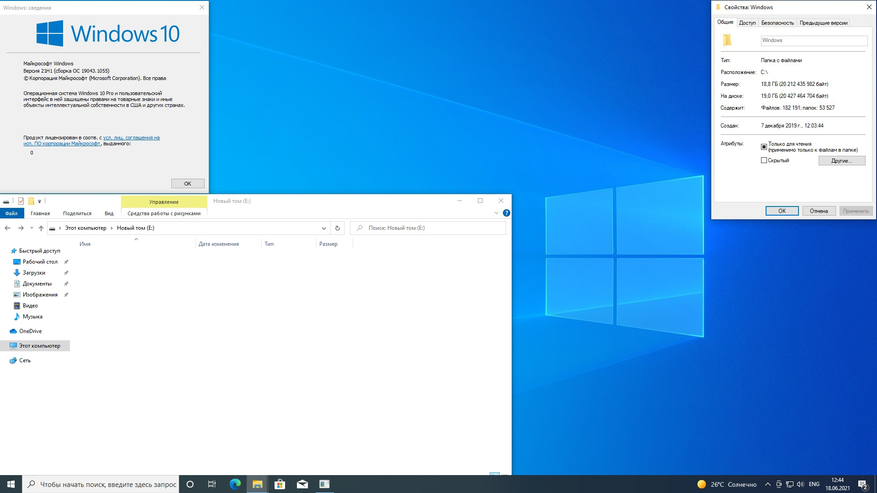
Сейчас на главной
Новости
Публикации

На протяжении
многих столетий были уникумы, о которых никто ничего не слышал и не знал.
Скрываясь до самой смерти, они так и остались в истории под прозвищем «неизвестные». Узник в…

Компактный аккумуляторный фонарик
нужен не каждый день, а в нужный момент обычно его нет под рукой. Область
применения данного осветительного прибора обширна, но цель одна — добавить…

Google представила совершенно новый дизайн с Pixel 6 и, по всей видимости, он стал успешным. Функции, такие как панель камеры и чип Tensor, стали узнаваемыми чертами серии Pixel, и у компании было…

Рис —
распространенная зерновая культура, пользующаяся особым уважением в азиатских
странах. Даже люди, удаленные от сельскохозяйственной темы, знают, что для его
выращивания…

Аккумуляторный лобзик дает определенную свободу в работе там, где сетевой лобзик проигрывает в мобильности. Фактически, электролобзик — это один из самых востребованных инструментов в…

Skyloong GK61 Pro — это механическая клавиатура, которая предлагает отличное соотношение цены и качества для пользователей, ищущих надежную и функциональную клавиатуру. Двойная клавиша…
Microsoft запретила автоматическое обновление Windows 10 до Windows 11 и получение крупных обновлений Windows 11 для пользователей из России. Однако обновить свой компьютер довольно просто и сделать это может даже не опытный пользователь.
Краткая инструкция по обновлению Windows 11
- Включить в Windows VPN
- Запустить поиск обновлений
- После начала скачивания обновлений отключить VPN
- Включить VPN на время установки
Полная инструкция по обновлению Windows 11
Находим VPN сервер
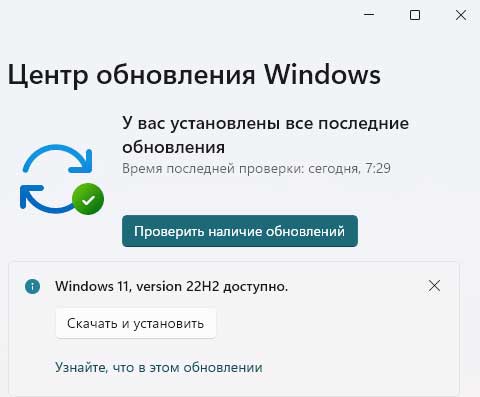
- Находим бесплатный VPN сервер расположенный на территории другой страны. Удобный сервис со списком VPN серверов https://www.vpngate.net но если его заблокируют, можно воспользоваться любым найденным сервером.
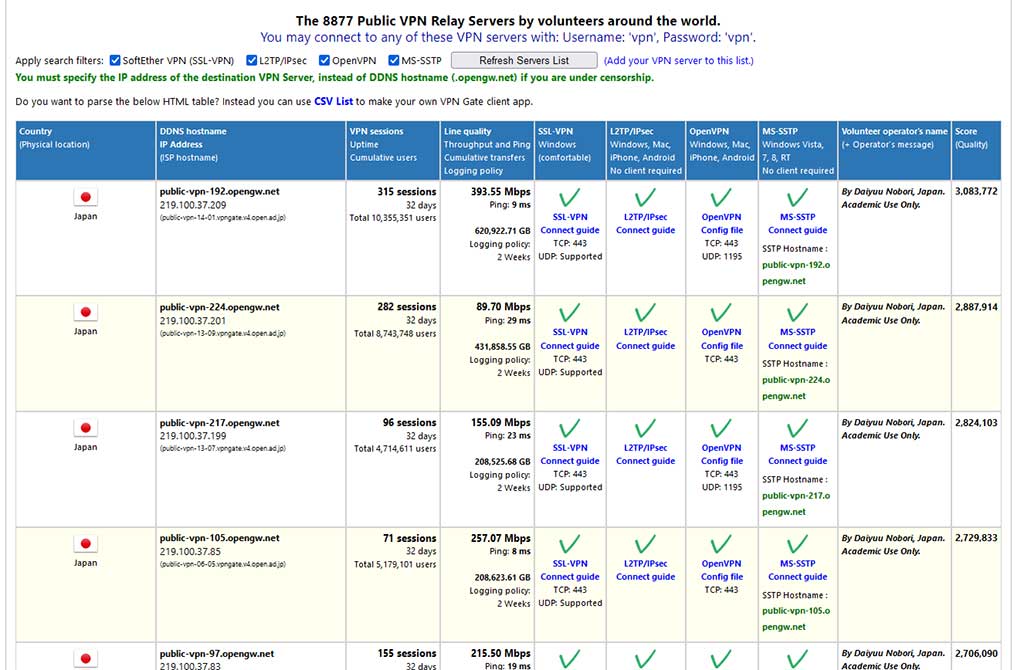
Нам подходит тип VPN L2TP/IPsec или MS-SSTP
Для подключения VPN нам понадобится адрес сервера, имя, пароль. Выбираем строку где число подключенных пользователей (session) поменьше, а скорость побольше. Адрес сервера в столбце рядом с флагом (например public-vpn-217.opengw.net). Имя и пароль можно найти нажав на ссылку L2TP/IPsec Connect guide зачастую имя: VPN пароль аналогичный: VPN. Некоторые сервера имя пользователя и пароля для подключения не требуют, тогда в дальнейшем эти поля нужно оставить пустыми.
Включаем VPN в Windows
В меню Пуск находим «Выполнить», вводим там ms-settings:network-vpn и нажимаем Enter

Откроется окно следующего вида
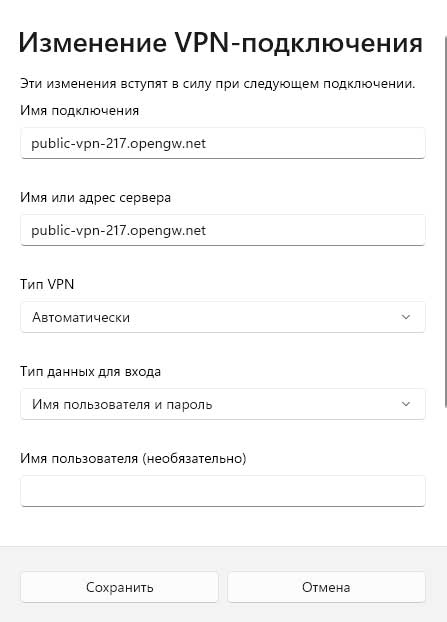
В него нужно ввести адрес сервера VPN, имя и пароль если сервер VPN их требует, нажать кнопку «Сохранить». Сервер появится в списке и для его использования нужно нажать кнопку «Подключить».
Запуск поиска обновлений и их получение
В строке поиска Windows наберите «Проверить наличие обновлений», перейдите к соответствующему окну настроек и запустите проверку. При необходимости нажмите кнопку чтобы скачать обновления.
Т.к. у VPN скорость обычно очень низкая, после начала скачивания (когда пойдут проценты), нужно снова перейти к настройкам VPN и отключить подключенный VPN. После этого скачивание обновлений продолжится на скорости, которую предоставляет ваш провайдер.
Включение VPN на время установки
После загрузки примерно 90% нужно включить VPN иначе установка не начнется
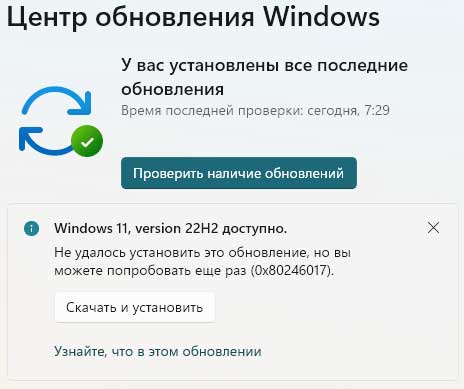
Если ошибка уже появилась опять же нужно включить VPN и нажать «Скачать и установить». Полностью заново скачиваться обновление уже не будет, но потратится некоторое время на проверку его целостности.
По итогу установки, перезагрузки не забываем отключит или вовсе удалить VPN.
Чем опасны VPN
Через VPN сервер подключенный в системе идет весь трафик. Неизвестно с какой целью создавался VPN и на сколько владельцы порядочны, в это время компьютер не должен отправлять в сеть ваши личные данные и пароли от сайтов и сервисов. Например запускается браузер, была открыта вкладка со страницей социальной сети или почтой, а в браузере стояла опция заходить автоматически. Вы пароль не вводите, но браузер его передает для входа на сайт и он могут быть перехвачен.
Советуем прочитать
Несколько дней назад пользователи из России столкнулись с невозможностью скачать образы ОС Windows 10 и Windows 11 с официального сайта Microsoft. Попытка скачать средство загрузки образов Media Creation Tool выдает ошибку «404 — File or Directory not found». То, что блокировка касается именно российских пользователей подтверждается тем, что при использовании VPN расширения в браузере Media Creation Tool прекрасно скачивается.
Некоторые пользователи жалуются на то, что даже скаченный Media Creation Tool отказывается загружать образы Windows, если в системе не установлен внешний VPN сервис. Видимо, такие нюансы зависят от ip-адреса пользователя. Microsoft пока не делала никаких заявлений, но, видимо, мы их и не дождемся, ведь еще в марте 2022 года Microsoft приняла решение о приостановке своей деятельности на территории России.
Сказать, что запрет на скачивание образов Windows, это большая проблема — нельзя, ведь раньше мы прекрасно обходились без официального сайта Microsoft. А вот новости о том, что Microsoft заблокировала установку обновления для инсайдерской версии Windows 11 — это уже серьезно. При попытке найти обновление KB5014668 на системе с российским ip-адресом через Центр обновления Windows пользователей ждет неудача, а при использовании VPN соединения оно появляется в Центре обновления Windows и корректно устанавливается.
Судя по всему, это был пробный шаг перед полной блокировкой обновлений Windows для пользователей из России и это уже серьезная проблема, ведь в современном мире система без обновлений крайне уязвима. Такого огромного количества троянов, ворующих аккаунты от различных сервисов и платежные данные и файловых шифровальщиков-вымогателей не было никогда, а обновления постоянно закрывают дыры и уязвимости в системах, через которые они проникают на наши ПК и ноутбуки.
Не стоит забывать и то, что через Центр обновления Windows в Windows 10 и Windows 11 устанавливаются все необходимые драйвера на наши компьютеры и мы настолько привыкли к этой удобной функции, что потерять ее будет очень неприятно. Ситуация усугубляется еще и тем, что многочисленные зарубежные VPN-сервисы, с помощью которых мы решаем проблемы с доступом к сайтам, массово блокируются, а скорость у оставшихся оставляет желать лучшего. В этом блоге я расскажу, как решить проблемы со скачиванием образов и с обновлениями.
Скачиваем образы Windows
На своей системе я попробовал скачать средство Media Creation Tool для Windows 10 с официального сайта и получил ошибку «404 — File or Directory not found». Но через браузер с VPN расширением средство Media Creation Tool скачалось, а затем корректно скачало свежий образ Windows 10 нужной редакции.
Но, поскольку Media Creation Tool работает теперь не у всех пользователей, мы разберем пару способов скачивания образов Windows без него. Microsoft заблокировала прямые ссылки на скачивание образов Windows нужных редакций на своем сайте, принуждая пользователей использовать средство Media Creation Tool. При этом официальный сайт поддержки Microsoft использует возможность определения вашей операционной системы – если вы используете Windows 10 и 11, то прямых ссылок на сайте для скачивания Windows вы не увидите.
А вот если зайти на сайт Microsoft с системы Apple или Android, то ссылки на сайте отображаются, как и раньше. И чтобы скачать образ Windows с официального сайта мы заставим его думать, что зашли на сайт с системы Apple или Android, для чего нам нужно будет подменить идентификатор браузера. Но простая подмена идентификатора все равно не даст скачать образ Windows с российского ip-адреса, поэтому в браузер нужно установить и активировать VPN-расширение.
Способ подмены идентификатора будет отличаться в зависимости от того браузера, который вы используете. Как обычно, самый простой способ доступен пользователям Mozilla Firefox, которым нужно лишь установить расширение для изменения идентификации браузера, например, User-Agent Switch или Random User-Agent. Выбрать в нем браузер Safari и систему Apple, перейти на страницу загрузки, выбрать нужную редакцию Windows и скачать ее.
Для браузеров Google Chrome, Яндекс.Браузер и Opera Chromium действия будут чуть сложнее. Вам нужно перейти страницу загрузки, нажать сочетание клавиш Сtrl+Shift+I и открывшихся инструментах разработчика выбрать меню «три точки» (справа вверху), а затем в выпадающем меню перейти в «More tools» — «Network conditions».

В разделе «User agent» уберите галочку «Select automatically». В выпадающем списке выберите первый из списка, например Android (4.0.2) Browser – Galaxy Nexus и обновите страницу.
Теперь на сайте Microsoft появляются ссылки на прямое скачивание нужных образов Windows, если в браузере работает VPN-расширение.

В браузере Microsoft Edge на Chromium алгоритм действий будет похож, только в инструментах разработчиков нужно выбрать меню «три точки», затем в выпадающем меню перейти в «Дополнительные средства» — «Состояние сети».
Второй способ
Второй способ скачать нужные образы Windows 11 и Windows 10 — это воспользоваться помощью сервиса TechBench by WZT. Для чего перейти на сайт сервиса и в нужном меню выбрать требуемую редакцию Windows. Например, для загрузки Windows 11 окно будет выглядеть так.

Сервис не хранит образы Windows, а лишь генерирует ссылки на их скачивание с сайтов Microsoft, в чем можно убедиться, проверив ссылку, по которой идет скачивание. Для примера выше она будет иметь вот такой адрес:
https://software.download.prss.microsoft.com/dbazure/Win11_Russian_x64v1.iso?t=1d243a53-2131-49e5-9060-585cf573579c&e=1655766177&h=2c81daa275b6670424c0ea1c7e74d9d558241f5face2fabf97e9957ff9e23456
Скачиваем у устанавливаем обновления Windows вручную
Даже если Microsoft перейдет к полной блокировке обновлений Windows для российских пользователей, выход, конечно, есть. Проще всего будет пользователям старых систем на Windows 7, для которых есть удобнейший оффлайн установщик обновлений UpdatePack7R2 от simplix, которым продвинутые пользователи пользуются много лет.
Пользователям Windows 10 и Windows 11 придется повозиться, но ради защищенной системы это стоит сделать. Для этого следует перейти на сайт Microsoft, в раздел журнала обновлений. Для Windows 10 это будет выглядеть вот так.
Далее нужно выбрать последнее обновление от 14 июня — KB5014699, и скопировать его название. Затем перейти в Каталог Центра обновления Майкрософт, ввести название нашего обновления в поиск.
Выбрать нужно обновление в списке и скачать его.
На моей системе обновление корректно скачалось без использования VPN.
Драйвера устройств
Что же касается драйверов для ваших устройств, то не помешает заранее скачать их с сайтов производителей и держать их на жестком диске, как в старые времена, когда интернет был дорого и медленен. Места они занимают совсем немного, а вы будете уверены, что при новой установке Windows не получите сюрприз от Microsoft в виде неработающей системы установки драйверов.
Похоже, что теперь для корректной работы Windows нам понадобится не только VPN-расширение в браузере, но и возможность настройки VPN-соединения в роутере для всего трафика вашего ПК и ноутбука. Для этого понадобится современный и качественный роутер, например, от TP-LINK. В Ситилинке роутеры от TP-LINK стали лидерами по популярности среди пользователей, и на первом месте модель TP-LINK Archer AX73.
На втором — TP-LINK Archer C80.
А на третьем, гораздо более доступная по цене модель TP-LINK Archer C54.
Пишите в комментарии, столкнулись ли вы с невозможностью загрузки образов или обновлений Windows?
Более 450 блогов автора Zystax обо всем, что связано с компьютерами и играми.
рекомендации
4070 MSI по старой цене дешевле Palit
13900K в Регарде дешевле чем при курсе 60
Ищем PHP-программиста для апгрейда конфы
Несколько часов назад Microsoft начала распространять обновление под кодовым названием «Moment 4» для Windows 11 версии 22H2, которое включает в себя большое количество новшеств и изменений. Об этом вы можете прочитать в нашей статье по этой ссылке.
Однако вскоре выяснилось, что у пользователей из России и Республики Беларусь отсутствует большая часть анонсированных функций. Это массовая проблема, причина которой оказалась простой и банальной — геоблокировка со стороны Microsoft. Благодарим участников нашего чата в Telegram за помощь в сборе информации и проверку метода обхода ограничений.
Итак, обновление KB5030310 — это обычное накопительное обновление для Windows 11 версии 22H2. Оно содержит в себе все новые функции, но по умолчанию они отключены. Активируются они с помощью дополнительного пакета под названием «Обновление конфигурации Windows (KB5030509)». Из-за геоблокировки этот пакет не появляется в «Центре обновления Windows».
Решение
К счастью, для решения проблемы подходит метод, который уже несколько месяцев используется для получения инсайдерских сборок Windows 11. Он заключается в использовании стороннего DNS-сервера от наших коллег с портала Comss. Благодаря технологии Smart DNS происходит перенаправление DNS-запросов через прокси-сервер в другом регионе, то есть маскируется реальное местоположение пользователя.
- Настройте DNS-сервер Comss.one DNS по этой инструкции:
- Вариант 1:
- Установите бесплатную версию программы YogaDNS с официального сайта.
- При первом запуске выберите «Start with an empty configuration. All queries will be unaltered».
- Нажмите на кнопку «DNS Servers».
- В открывшемся окне введите следующие настройки:
- User friendly name — Comss.one DNS
- IP address and optional port —
92.223.65.71 - Protocol — DNS over HTTPS
- URL —
https://dns.comss.one/dns-query
- Нажмите на кнопку «ОК».
- Comss.one DNS будет применяться только при запущенной программе. Если вы не хотите использовать его на постоянной основе, то вы можете запускать YogaDNS для проверки обновлений, а затем закрывать программу.
- Вариант 2:
- Откройте приложение «Параметры» и перейдите в раздел:
- Проводное подключение: «Сеть и Интернет» → «Ethernet» → «Назначение DNS-сервера» → «Изменить».
- Wi-Fi: «Сеть и Интернет» → «Wi-Fi» → «Свойства оборудования» → «Свойства [название сети]» → «Назначение DNS-сервера» → «Изменить».
- Выберите вариант «Вручную» и включите переключатель IPv4.
- Для параметра «DNS по протоколу HTTPS» выберите «Включено (ручной шаблон)».
- В поле «Предпочтительный DNS-сервер» введите
92.223.65.71. - В поле «Шаблон DNS по протоколу HTTPS» введите
https://dns.comss.one/dns-query.
- Откройте приложение «Параметры» и перейдите в раздел:
- Вариант 1:
- Включить опцию «Получайте последние обновления, как только они будут доступны» в «Центре обновления Windows».
- Проверьте наличие обновлений.
- Должно появиться «Обновление конфигурации Windows».
- Дождитесь установки обновления.
- Перезагрузите компьютер.
После этих действий у вас должны появиться все функции, заявленные для обновления Moment 4. Новшества в приложениях появятся после установки обновлений из Microsoft Store.

Фото: Shannon Stapleton / Reuters
Гендиректор информационно-аналитического агентства TelecomDaily Денис Кусков рассказал, как российские пользователи могут обновлять версии операционных систем от Microsoft. Об этом он сообщил в комментарии РИА Новости.
Кусков назвал способ обновить ОС Windows и предложил скачивать новые версии программы с помощью VPN. По его словам, существует только два способа решить эту ситуацию.
«Первое — жить с тем уровнем обновлений ОС, которые уже есть. Второй вариант — это устанавливать обновления через VPN», — призвал россиян эксперт.
Специалист добавил, что в России нет достойной замены Windows. «Мы прекрасно понимаем, что большинство компьютеров и персональных ноутбуков так или иначе сейчас находятся под управлением ОС Windows», — подчеркнул он.
19 июня стало известно, что Microsoft запретила россиянам скачивать Windows 10 и 11. Еще в начале марта 2022 года компания поддержала антироссийские санкции и объявила о прекращении продажи своих товаров и предоставлении услуг в стране.